如何使用ppt2016最新变体功能
来源:网络收集 点击: 时间:2024-03-06【导读】:
office2016最新版本中加入了变体功能,这个功能很强大,只要把握好,能做出许多炫酷的动作。配合好其他元素,绝对惊艳全场。下面简单教会“变体”功能。工具/原料more装有windows7及以上的电脑office2016最新版本方法/步骤1/7分步阅读 2/7
2/7
 3/7
3/7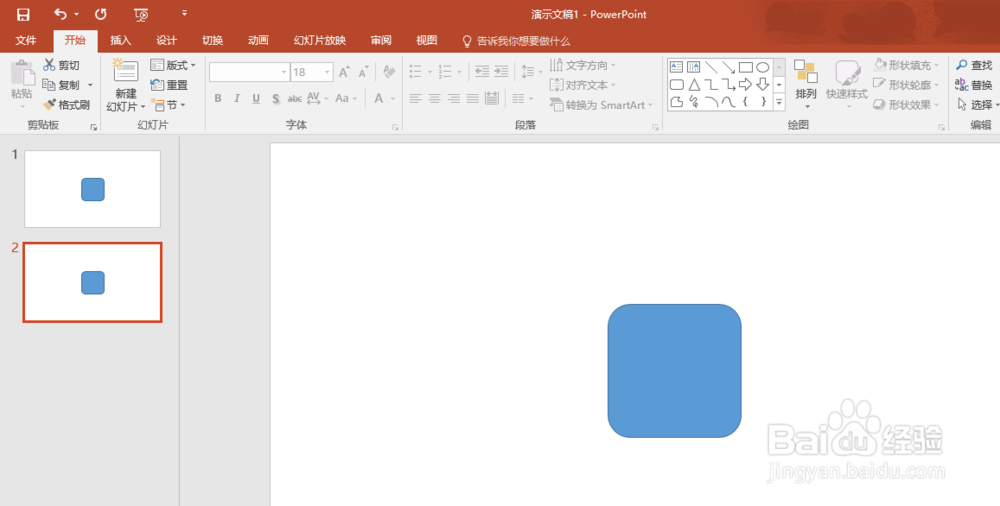 4/7
4/7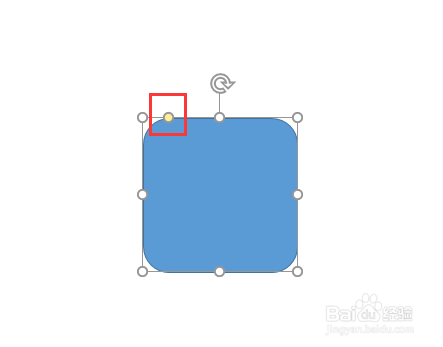
 5/7
5/7 6/7
6/7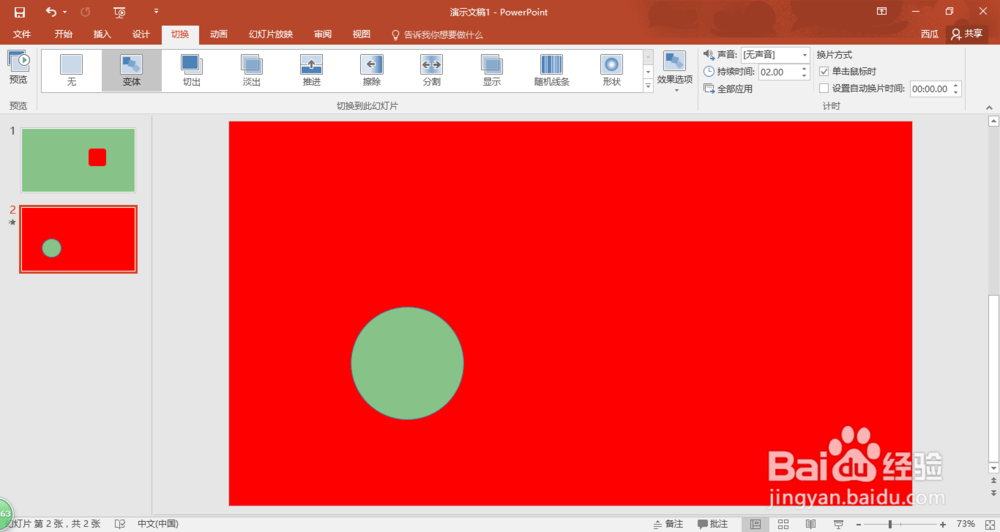 7/7
7/7
首先识别变体功能的位置,在“切换”-“变体”中。如下图所示
 2/7
2/7现在来做一个简单的变体演示,例如方形变圆形。第一步:插入-形状,选择如图所示的形状,如果想画方形,则按住shift键再画。(此处注意,不能直接选择方形,具体原因不是很清楚,个人理解变体的元素必须是同类型的吧)

 3/7
3/7第二步:直接复制上一步的幻灯片。
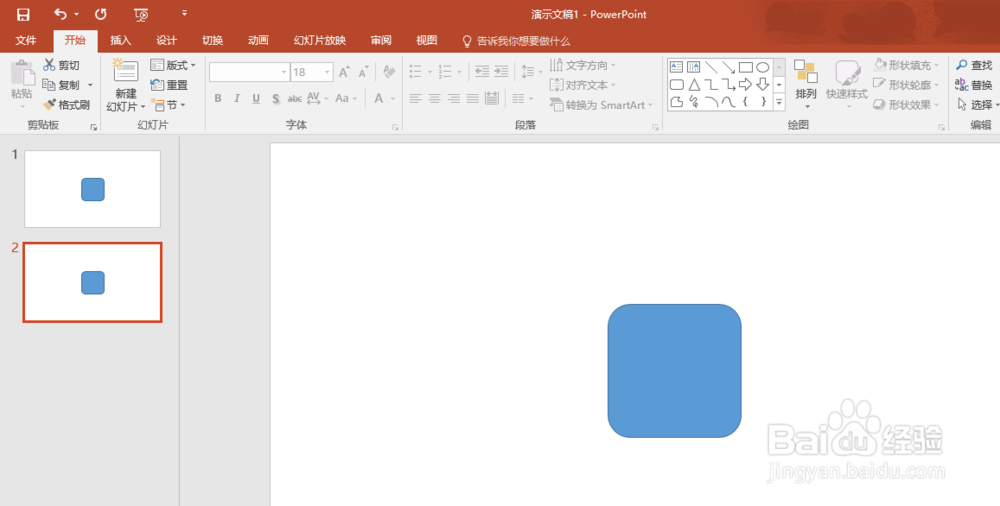 4/7
4/7第三步:左击选中图中的黄点,然后向中间拖动,变为圆形,如图所示。
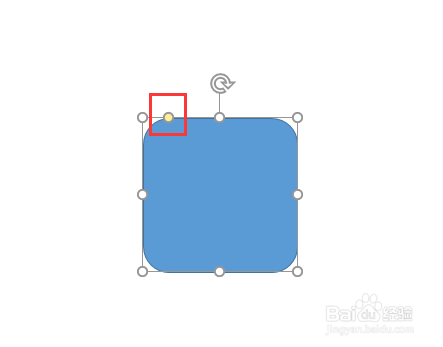
 5/7
5/7第四步:选中第二张ppt,选择“切换”中的“变体”功能。
 6/7
6/7第五步:简单为背景和图形配个色。如图所示
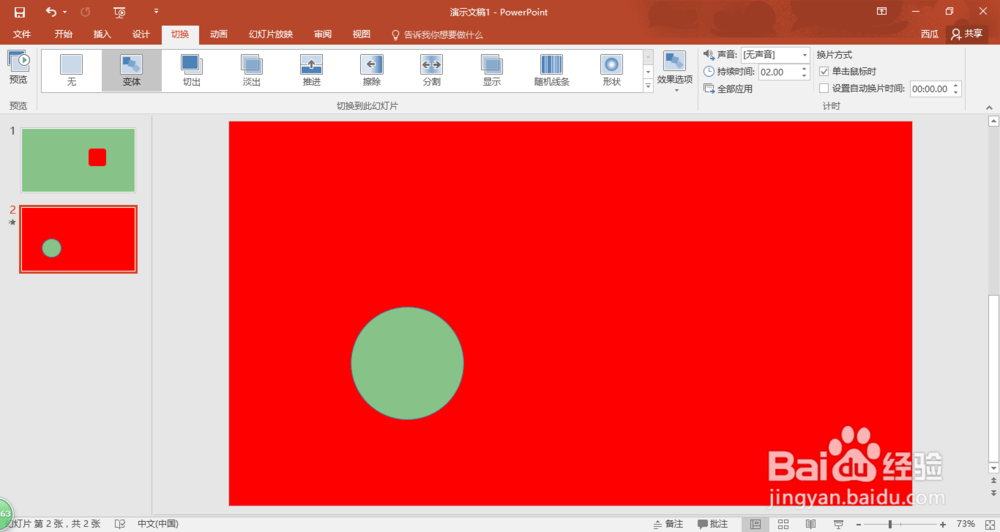 7/7
7/7效果如下。
注意事项变体功能也会受到许多限制,比如说只对一张图片对象经过“编辑顶点”,变体就会失效。
版权声明:
1、本文系转载,版权归原作者所有,旨在传递信息,不代表看本站的观点和立场。
2、本站仅提供信息发布平台,不承担相关法律责任。
3、若侵犯您的版权或隐私,请联系本站管理员删除。
4、文章链接:http://www.1haoku.cn/art_251808.html
上一篇:折一个超级简单的书签
下一篇:excel怎样自动填充序列号
 订阅
订阅